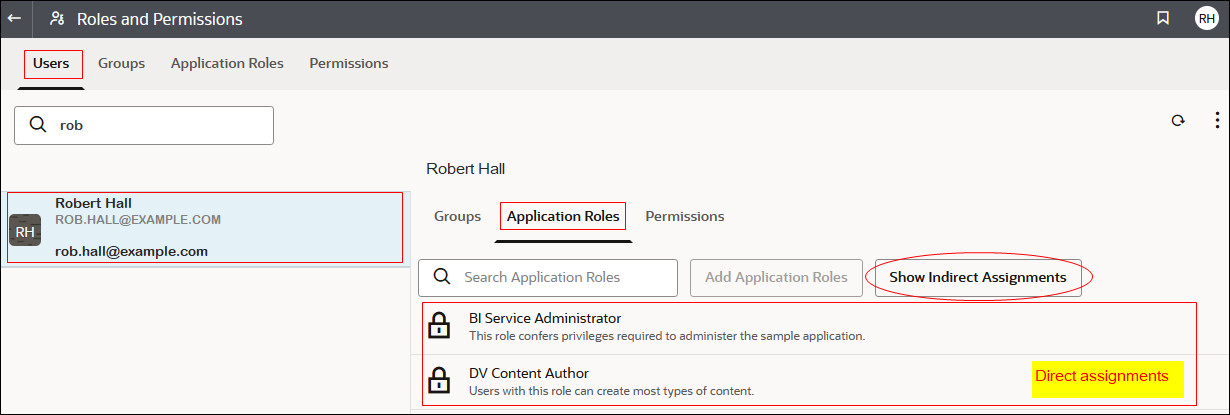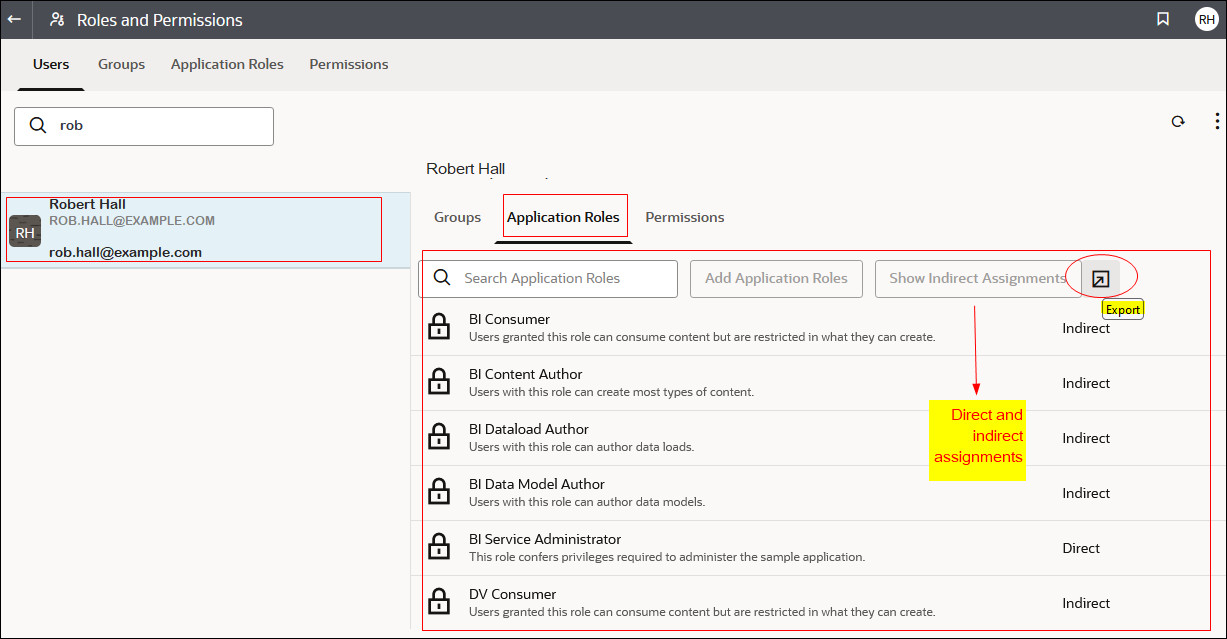Visualizzare ed esportare dati di appartenenza dettagliati
Ogni ruolo applicazione in Oracle Analytics Cloud può disporre di membri diretti, ma potrebbe disporre anche di una o più appartenenze o uno o più membri indiretti.
Ad esempio, a Rob Hall viene assegnato il ruolo applicazione Autore contenuto DV e Amministratore di servizi BI. Rob è un membro diretto dei ruoli Autore contenuto DV e Amministratore di servizi BI e un membro indiretto di Consumer BI, Autore contenuto BI, Consumer DV e Autore modello BI. È possibile visualizzare le assegnazioni dirette e indirette dalla pagina Ruoli e autorizzazioni ed è possibile esportare queste informazioni in un file CSV.
- Fare clic su Console.
- Fare clic su Ruoli e autorizzazioni.
- Per visualizzare i dati di appartenenza diretta e indiretta per un utente, effettuare le operazioni riportate di seguito.
- Per visualizzare i dati di appartenenza diretta e indiretta per ruolo applicazione, effettuare le operazioni riportate di seguito.
- Fare clic sulla scheda Ruoli applicazione.
- Selezionare il nome del ruolo applicazione di cui si desidera visualizzare i dettagli di appartenenza.
- In Membri (o Appartenenze dirette) fare clic su Utenti, Gruppi o Ruoli applicazione per visualizzare la lista di tutti gli utenti, i gruppi o ruoli applicazione di cui il ruolo applicazione selezionato è un membro diretto (o ai quali è direttamente assegnato).
- Fare clic su Mostra assegnazioni indirette per visualizzare la lista di tutti gli utenti, i gruppi o ruoli applicazione dei quali il gruppo è direttamente e indirettamente un membro (o ai quali è assegnato).
- Per esportare i dati di assegnazione diretta e indiretta in un file CSV, fare clic su Esporta.